Может ли Mac играть на VCD? Да, оно может. Если вы еще не слышали; Существует VCD плеер для Mac, Так что, если у вас все еще есть какие-то старые диски, спрятанные где-то в вашем доме, не выбрасывайте их. По крайней мере, пока.
Возьми их, потому что ты можешь видеть, что в них содержится. Насколько вы знаете, в некоторых ваших старых VCD есть фильмы или даже старые семейные видео, которые вы искали. Только не бросайте их. Есть несколько лучших VCD-плееров для Mac. Следовательно, вы можете проверить содержимое VCD прямо на вашем Mac. Как это круто?
Содержание: Часть 1. Что такое VCD? Часть 2. Какой лучший проигрыватель VCD для Mac?Часть 3. Бонус: удалите ваш VCD-плеер, когда вам не нужно Часть 4. Вывод
Часть 1. Что такое VCD?
Формат файлов VCD или Video CD был хитом в начале девяностых. Фильмы хранились на дисках и продавались повсюду. Поскольку VCD обычно может содержать 70-минутное видео или фильмобычно вы бы получили два диска. Вот почему у вас всегда будет два диска каждый раз, когда вы покупаете фильм на VCD. Это может раздражать, так как у вас будет много дисков для хранения.
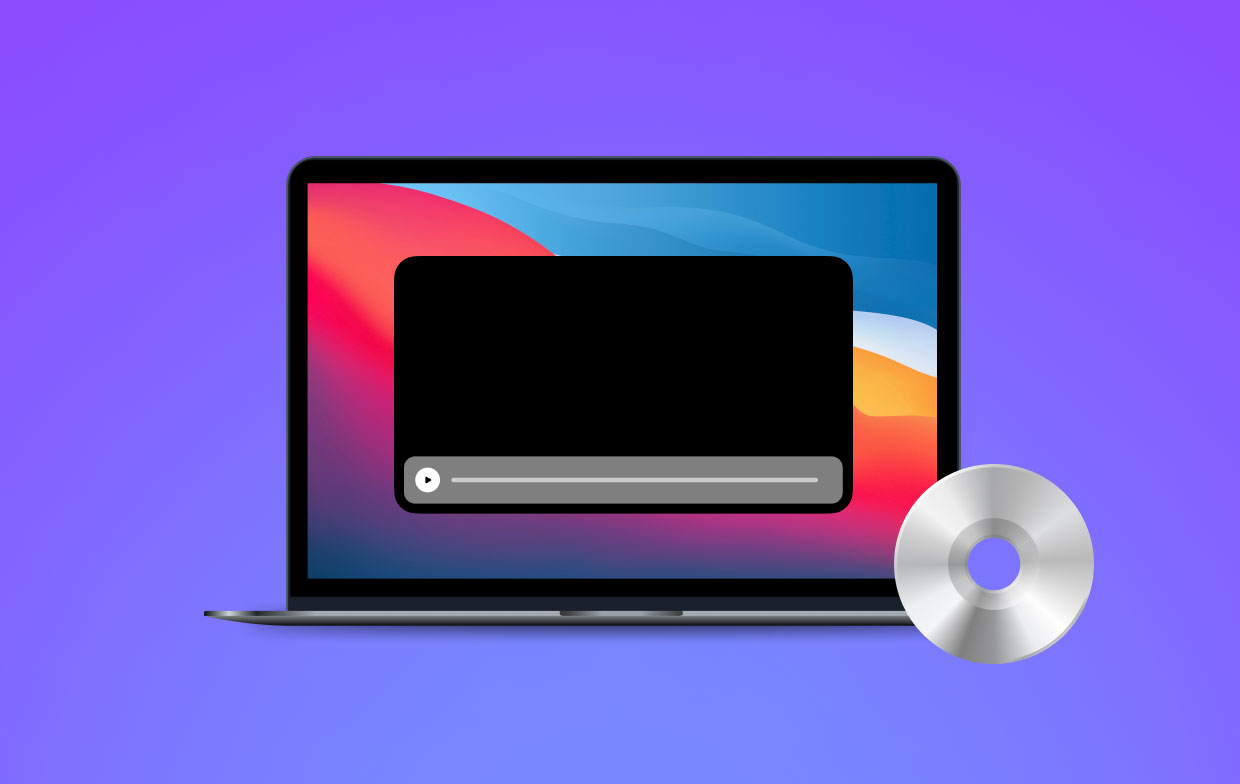
VCD похож на стандартный CD или DVD. К сожалению, они более подвержены царапинам от отпечатков пальцев. Чем больше у них царапин, тем больше шансов, что они бесполезны в долгосрочной перспективе. Итак, если у вас все еще есть какие-то старые диски, спрятанные где-то в вашем доме, сходите и проверьте их. Посмотрите, как они выдержали за эти годы.
Прежде чем они сгниют навсегда, воспроизведите их на своем Mac и сохраните в цифровом виде. Таким образом, содержимое вашего VDC будет сохранено. К счастью для вас, есть проигрыватель VCD, который вы можете использовать на своем Mac. Продолжайте читать, чтобы узнать, что вы можете использовать в качестве проигрывателя VCD для вашего Mac.
Часть 2. Какой лучший проигрыватель VCD для Mac?
Прежде чем приступить к изучению того, как использовать проигрыватель VCD, необходимо убедиться, что на вашем Mac достаточно места для проигрывателя VCD. Если нет, то вам следует удалите очищаемое пространство на вашем Mac. И затем вам также необходимо убедиться, что VCD подключен к вашему Mac. Если на вашем Mac есть встроенный CD-проигрыватель, тогда хорошо. Если этого не произойдет, вам придется приобрести внешний проигрыватель компакт-дисков, чтобы вы могли использовать проигрыватель VCD для Mac.
Опция 1. Elmedia Player
Есть программа Элтима под названием Elmedia Player. С учетом сказанного, теперь вы можете продолжить чтение приведенных ниже шагов, чтобы узнать, как использовать этот проигрыватель VCD для Mac.
Шаг 1. Поиск Elmedia Player
Перейдите в Finder на своем Mac и введите Elmedia Player для Mac. Нажмите Enter на клавиатуре, чтобы начать поиск. Когда вы попадете на страницу результатов, нажмите на первую ссылку, которую вы видите.
Шаг 2. Выберите, какую кнопку «Скачать» вы хотите нажать
Вы можете сделать бесплатную загрузку или платную загрузку. Если вы просто хотите попробовать программу, вы можете нажать на бесплатную загрузку. Это лучший способ узнать, будет ли программа использоваться в долгосрочной перспективе. Вы всегда можете обновить позже.
Шаг 3. Установить программу
Как только вы закончите загрузку, вам нужно будет установить его. Подведите курсор к док-станции и найдите Folx. Нажмите на нее, чтобы начать установку. Нажмите Продолжить в бесплатном режиме, Небольшое всплывающее окно появится вместе с экраном Folx Download Manager, который выглядит как iTunes. В небольшом всплывающем окне нажмите кнопку «Продолжить в свободном режиме».
Шаг 4. Ищите Elmedia Player
Вы найдете Elmedia Player на экране Folx Download Manager. Нажмите здесь. Появится другое всплывающее окно. Нажмите на кнопку Согласен, Вы попадете в другое окно, где вы можете перетащить Elmedia Player прямо в папку «Приложения».
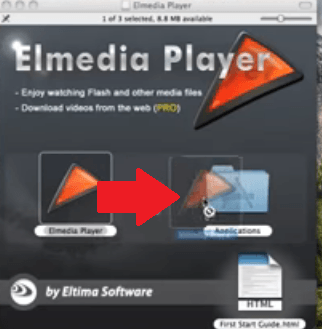
Шаг 5. Воспроизведение VCD
Откройте Elmedia Player. Вы можете открыть его из папки Приложения. Открыв его, наведите курсор на верхнее меню и нажмите «Файл». Нажмите на Добавить в библиотеку, Появится другое всплывающее окно, где вы можете открыть свой VCD. Чтобы сделать это, наведите курсор на левую часть всплывающего окна и нажмите VideoCD. Выберите VCD, который хотите воспроизвести, и просто нажмите на него.
Вариант № 2. Mac VCD X
Другой инструмент VCD-проигрыватель для Mac, который также может помочь вам воспроизводить ваши старые VCD, - это Mac VCD X. Этот видеоплеер может похвастаться всеми функциями, которые вам нужны в VCD. Одна из его замечательных особенностей - совместимость со многими видеоформатами. Вы также можете воспроизвести его в полноэкранном режиме. Ниже приведены инструкции по его использованию.
Шаг 1. Скачать приложение
Имейте в виду, что если вы загрузите бесплатную пробную версию, вы сможете воспроизвести на ней только 5-минутное видео. Установите и откройте приложение.
Шаг 2. Просмотр возможностей
Посмотрите на окно воспроизведения и выберите, что вы хотите с ним делать. Вы можете даже настроить параметры управления приложения.
Шаг 3. Воспроизведение VCD
Как только вы отрегулировали настройки, вы можете играть на VCD. Убедитесь, что VCD вставлен во внешний проигрыватель.
Шаг 4. Сохраните VCD
С Mac VCD X вы также можете сохранить VCD на свой Mac. Вам просто нужно настроить функцию сохранения видео в приложении, и VCD будет сохранено в Quicktime.
Вариант № 3. VLC Media Player
Доступен ли VLC для Mac? Плеер VLC воспроизводит VCD? Подобно проигрывателю Quicktime, VLC Media Player - это бесплатный проигрыватель VCD для Mac, который вы можете использовать для воспроизведения ваших VCD. Это очень популярное приложение, и вы можете использовать его бесплатно, потому что это открытый проект. Это означает, что разработчики программного обеспечения всегда могут настроить приложение, чтобы оно было лучше для таких людей, как вы и я. Кроме того, им очень легко пользоваться. Прочтите инструкции ниже, чтобы узнать, как его можно использовать.
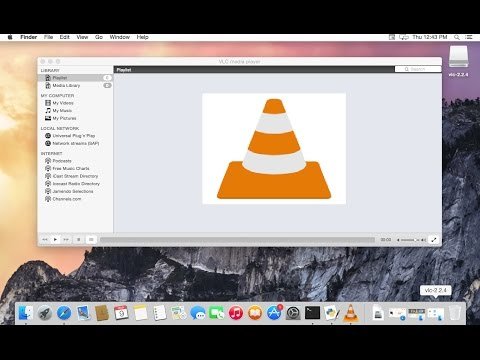
Шаг 1. Загрузите его
Это бесплатное приложение для Mac. Он поддерживает множество форматов. Это медиаплеер, в котором вы можете смотреть и слушать мультимедийный контент, например песни и видео, из разных кодексов и форматов файлов. Вы можете найти это приложение на их сайте. Загрузите проигрыватель VLC для Mac со своего веб-сайта. Сохраните и выберите настройку по умолчанию. Установите и откройте его.
Шаг 2. Просмотрите простой интерфейс
Ярлык будет автоматически создан на вашем рабочем столе. После того, как вы открыли приложение, внимательно посмотрите на меню в их простом интерфейсе. Вы найдете свои файлы в верхней левой части экрана.
Шаг 3. Выберите файл
Вы можете выбрать свой VCD-файл в верхней левой части экрана. Просто убедитесь, что вы подключили VCD к внешнему проигрывателю. Нажмите на СМИ в строке меню выше, чтобы выбрать файл. Выберите файл во всплывающем окне.
Шаг 4. Воспроизведение VCD
Вы также можете перетащить файл VCD на главный экран приложения, чтобы начать его воспроизведение. После того, как он у вас есть на плеере VLC, вы можете использовать кнопки ниже для воспроизведения, перемотки или приостановки видео.
Часть 3. Бонус: удалите ваш VCD-плеер, когда вам не нужно
Ваш Mac может многое для вас сделать. Ваш Mac похож на волшебную машину, если у вас есть нужные программы для выполнения работы.
Тем не менее, вы должны быть спокойны с вашим Mac. Поскольку ваша жизнь во многом зависит от этого, вы должны всегда поддерживать его в хорошем рабочем состоянии. Удостоверьтесь, что это почти как новый каждый раз, когда вы используете его.
Вот простой способ сохранить новый статус вашего Mac. С iMyMac PowerMyMac, вы уверены, что ваш Mac все время почти как новый. Он оптимизирует ваш Mac, обеспечивая постоянную чистоту и защиту.
It стирает программы что вам больше не нужно. Если вы не хотите, чтобы на вашем Mac был установлен проигрыватель VCD, это поможет вам удалить его. Так на вашем Mac будет больше места. PowerMyMac будет постоянно поддерживать работу вашего Mac как нового компьютера.
Часть 4. Вывод
Если вы собираетесь выбросить эти старые диски, подумайте еще раз. Они не совсем бесполезны, потому что вы все равно можете смотреть их на своем Mac. Вы просто должны проверить их и посмотреть, все ли они хороши.
К счастью, вы легко можете сделать это на своем Mac. Просто установите VCD-плеер для Mac, например Elmedia Player, чтобы проверить свои старые VCD-диски. Кто знает, что в них хранится? В соответствии с этим, не забывайте о программе вроде iMyMac PowerMyMac чтобы ваш Mac работал как новая машина.
У вас все еще есть старые диски? Расскажите нашим читателям об этом.



